Игры на компьютерах с ОС Windows 7 или 8 довольно часто не хотят запускаться из-за того, что многие не представляют, как исправить ошибку D3DCompiler_43.dll. Причина заключается в отсутствии этого файла. Паниковать не стоит, как правило, эта проблема решается за 20–30 минут.
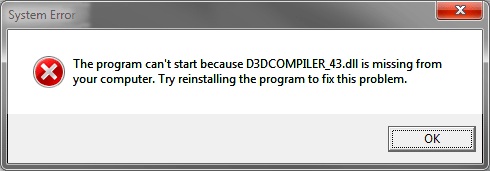
Немного о самих dll.файлах
DLL (DynamicLinkLibrary) — это динамическая библиотека, которую используют многие программные приложения. Такие файлы, а вернее, программы выполняют различные специфические функции, которые необходимы для работы приложений. Каждой такой библиотекой могут пользоваться сразу несколько программ одновременно. Программы могут требовать разные версии библиотек, из-за чего и возникают сбои.
D3DCompiler_43.dll относится к приложению DirectX, без которого многие игры работать не будут. Соответственно, при отсутствии D3DCompiler_43.dll сбои будет давать и сама DirectX. Для решения проблемы необходимо вернуть искомую библиотеку туда, где она сейчас отсутствует и ошибка исправится.
Установить D3DCOMPILER 47
ВозвращаемD3DCompiler_43.dll
Простой метод
Ошибка D3DCompiler_43.dll означает, что в самой DirectX что-то утеряно. В таком случае самый простой способ решения проблемы — это переустановить программу. Для этого достаточно зайти на официальный сайт Microsoft и скачать бесплатный установщик, DirectX обновится, а необходимая библиотека будет присутствовать на месте. После перезагрузки компьютера всё должно исправно работать.

Сложный метод
Можно попробовать не переустанавливать целый пакет DirectX, а просто скачать и вручную поставить необходимый файл. Скачать его можно в виде архива на просторах интернета. Главное, не наткнуться на вирусы, поскольку в этом случае можно нанести серьёзный урон операционной системе, а эта ошибка уже перестанет волновать, ведь появятся другие, более серьёзные. Лучше всего скачивать пакет с проверенных источников или с файловых архивов, специализирующихся именно на таких файлах. Важно также правильно выбрать разрядность своей системы, иначе файл не подойдёт.
Скачав архив, распакуйте его и перенесите содержимое в системную папку Windows System32 или Windows SysWOW64 (где он должен быть, но отсутствует) в зависимости от разрядности ОС. Далее откройте командную строку (нажимаем клавиши Win+R) и в ней наберите: regsvr32 d3dcompiler_43.dll. После этого нажмите ОК. Перезагрузите компьютер, а затем снова попробуйте запустить проблемную игру. При правильном выполнении всех действий она должна запускаться и ошибка перестанет вас беспокоить.
Стоит заметить, что последний метод может привести к серьёзным нарушениям в работе компьютера по двум причинам:
- Вместе с нужной библиотекой на компьютер загрузится ещё куча разного мусора, который вам не нужен, поскольку сайты, предлагающие скачать эту библиотеку, часто имеют не очень-то чистую репутацию;
- Файл окажется вирусом.
Одним словом, выбирать вам, но первый вариант будет, возможно, чуть более долгим, зато безопасным.
Как исправить системную ошибку d3dcompiler 43.dll
Можно сделать вывод, что эта ошибка легко решается и уж точно не помешает насладиться любимыми играми.
Источник: nastroyvse.ru
Решение проблемы “Запуск программы невозможен так как отсутствует d3dcompiler_43.dll


Библиотека d3dcompiler_43.dll входит в состав установочного пакета DirectX 9. Перед тем как начать описание способов устранения ошибки, нужно коротко рассказать о том, почему возникает данная ошибка. Она чаще всего появляется при запуске игр и приложений, которые используют 3D графику. Это происходит из-за того, что файла нет в системе или он поврежден. Также иногда версии DLL могут не совпадать.
Игре требуется один вариант, а в это время установлен другой. Такое случается редко, но не исключено.
Суть проблемы
«Неисправность» может проявляться в любой версии операционной системы Windows. Причиной является поврежденный или отсутствующий компонент из набора библиотек DirectX. Вот свойства файла, доказывающие правдивость моих слов:
Указанный элемент является компилятором, необходимым для полноценного запуска игровых приложений. По умолчанию он расположен в одной из системных папок:
Windows | SysWOW64 Windows | System32
Первая присутствует только в Виндовс 64 бит. Кстати, Вам для дальнейших действий необходимо узнать, какая разрядность Вашей операционной системы. Делается это просто – вот инструкция.
Крайне редко, файла d3dcompiler_43.dll не хватает конкретно в каталоге с игрой, которая при запуске выдает ошибку:
Возможно, Вы уже выполнили скачивание недостающей библиотеки и не знаете, что с ней делать дальше. Просто скопировать его в указанные выше папки – решение логическое, но не совсем правильное. Всё дело в том, что подобных файлов может быть много. Один Вы положите в нужное место, но во время открытия игры отобразиться новая ошибка, связанная с отсутствием уже другого файла из набора DirectX.
И так можно потратить немало времени на поиск всех нужных объектов. Давайте не будем заниматься подобным «мазохизмом», а сделаем всё быстро и красиво.





Способ 3: Устранение неполадок игры
Вполне вероятно, что приложение отказывается задействовать d3dcompiler_43.dll не из-за повреждения или отсутствия в Windows файла, а вследствие каких-то внутренних проблем. Так, инсталлятор может и сам быть битый (скачан не до конца или поврежден второй стороной), у него могут присутствовать разные проблемы в коде, что чаще всего касается пиратских и модифицированных копий игр. Кроме того, установку d3dcompiler_43.dll может блокировать антивирус, встроенный или системный. Вам рекомендуется переустановить игру, беря в учет все перечисленные выше признаки неполадки с ней.
Если игра лицензионная и была приобретена через специальную площадку, например, Steam и Origin, есть смысл сперва проверить целостность ее файлов через специальную функцию.
Steam
-
Разверните окно «Библиотека»игрового клиента и найдите ту игру, которую не получается запустить. Кликните по ней ПКМ и зайдите в «Свойства».

Переместитесь на вкладку «Локальные файлы».

Используйте кнопку «Проверить целостность файлов игры», а когда процедура будет закончена, вы получите отчет о том, было ли что-то исправлено. Если нет, придется попробовать переустановку.

Origin
-
Откройте «Библиотеку»в окне игрового клиента, найдите игру, щелкните по ней ПКМ и выберите «Восстановить».

Сканирование начнется сразу же, а наблюдать за ним можно в этой же плитке.

Как только операция закончится, отобразится уведомление о возможности запустить игру.

Как исправить ошибку отсутствующего файла d3dcompiler_43.dll?
Многие для исправления ошибки с недостающим файлом d3dcompiler_43.dll пытаются его отдельно скачать в интернете. Но данный подход не является правильным. Далеко не всегда при банальном скачивании этого файла на компьютер и его копировании в определенное место ошибка исчезает.
После того, как файл d3dcompiler_43.dll будет скачан и скопирован в папку где он и должен быть, зачастую появляется новая ошибка с уже другим недостающим файлом. И так может продолжаться очень долго. Вы будете скачивать недостающие файлы, а при запуске игры будут появляться все новые сообщения о новых ошибках.
Самым правильным методом решения ошибки «Запуск программы невозможен так как на компьютере отсутствует файл d3dcompiler_43.dll» является скачивание и установка всего пакета DirectX с официального сайта Microsoft, который автоматически установит и, если нужно, обновит все файлы этой важной системной библиотеки, включая файл d3dcompiler_43.dll.
Для этого переходите по ссылки ниже. Сразу после этого автоматически будет загружен установочный файл, который загрузит актуальную версию DirectX на ваш компьютер.
После скачивания запускаете файл dxwebsetup.
Соглашаетесь с условиями лицензионного соглашения и жмете «Далее».
Обновление библиотек DirectX
Затем снимаете галочку с установки панели bing и жмете кнопку «Далее».
Продолжение установки DirectX
После этого начнется загрузка установочных файлов и сама установка, по окончанию которой вы увидите сообщение о завершении.
Окончание установки DirectX
Теперь вы смело можете запускать приложение, ранее, при запуске которого появлялась ошибка файла d3dcompiler_43.dll.





Немного о самих dll.файлах
DLL (DynamicLinkLibrary) — это динамическая библиотека, которую используют многие программные приложения. Такие файлы, а вернее, программы выполняют различные специфические функции, которые необходимы для работы приложений. Каждой такой библиотекой могут пользоваться сразу несколько программ одновременно. Программы могут требовать разные версии библиотек, из-за чего и возникают сбои.
D3DCompiler_43.dll относится к приложению DirectX, без которого многие игры работать не будут. Соответственно, при отсутствии D3DCompiler_43.dll сбои будет давать и сама DirectX. Для решения проблемы необходимо вернуть искомую библиотеку туда, где она сейчас отсутствует и ошибка исправится.
Решение ошибки
Все способы решения сводятся к одному: установить в нужную папку вашей операционной системы файл d3dcompiler_43.dll с заменой неработоспособного, если такой имеется.
Решаем проблему при помощи установки DirectX
Самый надежный и верный способ – установка (переустановка) всех компонентов библиотеки DirectX. Для этого необходимо перейти на официальный сайт Microsoft по ссылке ниже. Скачается приложение, которое проверит наличие и целостность компонентов DirectX. На сайте есть инструкция по использованию этой программы, вам достаточно будет просто ее запустить и подождать, пока она выполнит все необходимые действия.

Решаем проблему при помощи копирования файла d3dcompiler_43.dll (ручной метод)
Иногда подобная проблема решается заменой (или скачиванием) недостающего файла. Скачать бесплатно d3dcompiler_43.dll вы можете с нашего сайта по ссылке ниже. После скачивания вам необходимо будет переместить содержимое архива в одну из следующих папок:
- C:WindowsSystem32, если у вас 32-х разрядная ОС
- C:WindowsSysWOW64, если у вас 64-х разрядная ОС
Чтобы узнать разрядность необходимо кликнуть правой кнопкой мыши по значку Мой компьютер и выбрать пункт Свойства. Там в строке Тип системы указана разрядность.
Далее вызываем команду «Выполнить» нажатием Win+R или Пуск → Все программы → Стандартные → Выполнить. Вводим команду regsvr32 d3dcompiler_43.dll и нажимаем Ок.

Такой способ будет малоэффективен, если у вас на компьютере нет библиотеки DirectX, поскольку в этом случае возникнут новые ошибки об отсутствующих файлах.
Способ 2: Веб-установщик DirectX
В данном варианте для начала нам потребуется скачать сам установщик. Он инсталлирует в систему сразу набор библиотек ДиректИкс, следовательно, использование этого способа будет единственным верным, когда в Виндовс вообще не было установлено ни одного файла этого компонента или часть из них оказалась повреждена. Однако пользователям Windows 10 следует прибегнуть к отдельному руководству по работе с DirectX, поскольку там он встроен и обновляется вместе с самой системой.
Подробнее: Переустановка и добавление недостающих компонентов DirectX в Windows 10
Если у вас Windows 7 и ниже, выполните следующее:
- Выберите язык вашей Windows.
- Нажмите «Скачать».

После того как вы загрузите этот файл, совершаем следующие действия:

Начнется установка, во время которой, будут скачаны все недостающие файлы.

Вариант 1 — Скачать d3dcompiler_43.dll и установить его
Библиотеку d3dcompiler_43.dll скачать бесплатно вы сможете с нашего сайта по ссылке которая расположена ниже:
| …Формирование ссылки для загрузки… | |
| Ссылка для загрузки будет доступна через: | сек. |
Название: d3dcompiler_43.dll Антивирусная проверка: Пройдена
Итак, вы загрузили файл, теперь надо опередиться Куда его кидать? Это зависит от того какая у вас установлена операционная система Windows x32 (32-битная) или Windows x64 64 bit , кроме разрядности, разницы никакой нет — во всех версиях Windows 7, 8, 10 дальнейший порядок действий одинаковый.
Чтобы опредлить какой тип ОС у вас установлен, вам надо нажать на значок «Мой компьютер» правой кнопкой мыши и выбрать «Свойства» в появившемся меню.
Дальше порядок действий следующий:
- d3dcompiler_43.dll для Windows x32 (32 битной) надо скопировать в папку C:WindowsSystem32
- d3dcompiler_43.dll для Windows x64 (64 битной системы) надо скопировать в папку C:WindowsSySWOW64
Для надежности можете скопировать файл в обе папки сразу, это не приведет к каким-то ошибкам, такде дополнительно данную dll библиотеку я бы советовал скопировать еще в папку с игрой, которая не запускается.
Следующим шагом нам надо решить вопрос — Как установить d3dcompiler_43.dll системе, образно говоря, сделать так чтобы ваш Windows понял, что теперь этот файл у него есть.
Чтобы зарегистрировать ее в системе нажмите на клавиатуре Win+R
или откройте меню «Пуск» — «Выполнить», в появившемся окне введите команду: regsvr32 d3dcompiler_43.dll.
После этого — Перезагрузите компьютер
Ошибка должа исчезнуть.
Способ 4: Сканирование файлов Windows на целостность
отсутствует d3dcompiler 47 dll что делать windows 7
Исправление ошибок d3dcompiler47.dll на Windows 7 x64
При попытке запуска игры или программы на Windows 7 может появляться сообщение Update.exe — Системная ошибка «Запуск программы невозможен, так как на компьютере отсутствует d3dcompiler47.dll». Нажать можно только кнопку «ОК», после чего окно закрывается и работа программы прекращается.
Чаще всего ошибка возникает на Windows 7 x64 при запуске высокопроизводительных игр, но может появляться и на Windows 8 и 10, а также на x32-версиях системы. Обновление компонента d3dcompiler47.dll можно без проблем скачать на официальном сайте Microsoft. В ряде случаев скачивание может не потребоваться, поскольку файл может оставаться на компьютере, либо проблема лежит в другой плоскости.
Содержание:

Обновление d3dcompiler47.dll вручную
Ошибка с файлом d3dcompiler47.dll говорит об отсутствии необходимых компонентов или библиотеки в DirectX. Ошибка характерна для Windows 7 и часто появляется при попытках установить пиратских игры, реже — сторонний софт и лицензионное ПО. В случае с играми проблемы вызваны попытками обойти системы защиты, встроенные разработчиками как раз против пиратов. Запуск такого приложения на одном ПК совершенно не означает, что проблема не повторится на другом компьютере или при попытке повторной установки или запуска.
Исправление ошибки «на компьютере отсутствует d3dcompiler47.dll» вручную:
После окончания процедуры регистрации файла компьютер должен быть перезагружен. Это необходимо для окончания процесса: после перезагрузки компьютера проблема должна исчезнуть.
Обновление компонентов DirectX
Современные игры и высокопроизводительные приложения имеют в комплекте актуальную версию драйверов для видеокарты DirectX, но только если это лицензионное приложение. В противном случае возможны конфликты с системой, для исправления которых придется обновлять компоненты.
При выборе нужной версии DirectX следует помнить не только о 32 или 64-битной разрядности системы, но и об особенностях своей ОС и оборудования. Не все видеокарты поддерживают работу сравнительно новой DirectX 11 или 12, и тогда придется устанавливать 10-ю версию. Microsoft предоставляет бесплатную утилиту — установщик, который анализирует состояние системы и сам принимает решение о загрузке и установке недостающих частей.
Процесс обновления DirectX в Windows 7:
Универсальный установщик DirectX для Windows 7 и остальных версий удобен тем, что не приходится самостоятельно выбирать нужную сборку и версию драйверов. При этом, некоторые игры имеют собственные версии компонентов или патчи, идущие в комплекте с лицензионной версией и находящиеся в папке с программой. Если этих файлов не будет в системе, приложение может не запуститься вне зависимости от остальных действий.
Альтернативные способы решения проблемы
Если ни один из вышеперечисленных способов не помог, следует воспользоваться альтернативными способами решения проблемы:
В некоторых случаях помогает обновление системы и драйверов устройств, а также чистка реестра компьютера при помощи CCleaner. На практике, если с ошибкой d3dcompiler47.dll не помогает ни обновление файла, ни DirectX, ни установка дополнительного ПО из комплекта с игрой или приложением, то легче всего найти другую версию программы, поскольку другие способы исправления ошибки срабатывают крайне редко.
d3dcompiler_47.dll
d3dcompiler_47.dll – файл библиотеки DLL. Ошибки, связанные с потерей данного файла весьма распространены среди пользователей последних версий операционной системы компании Microsoft. Чаще всего, пользователь обнаруживает недостачу файла во время запуска определённых программ и игр. В первую очередь, проблемой может выступать неправильная сборка.
Особенно это можно наблюдать в пиратских версиях компьютерных игр. Также проблемой может выступать антивирус, удаливший файл, посчитав его не безопасным для операционной системы.
Тут и выскакивает ошибка, свидетельствующая о том, что отсутствует файл d3dcompiler_47.dll. Опытный пользователь обязательно должен знать, что делать при отсутствии данного файла. Проблема возникает из-за несовместимости современных программ и компьютерных игр со старшими поколениями. Отсутствие взаимодействия между определёнными файлами является причиной, по которой может появиться ошибка d3dcompiler 47.

На сегодняшний день существует несколько эффективных способов избавления от этой проблемы.
Как исправить ошибку:
Одно из самых популярных решений – скачать d3dcompiler_47.dll для Windows 7/8/10 вручную. Сам файл имеет непосредственное отношение к компонентам программного обеспечения DirectX. Чтобы правильно поместить файл mfc100.dll в ручную надо: если у вас Windows x32, поместить в папку System32 (C:/Windows/System32), если же у вас 64-разрядная операционная система – поместить файл в папку SysWOW64 (C:/Windows/SysWOW64) и в System32 (C:/Windows/System32).
Рекомендуем сначала скачать и установить/обновить драйвер DirectX. Ошибка должна исчезнуть сразу же после установки.
Как установить DLL файл вы можете прочитать на страницы, в которой максимально подробно описан данный процесс.
Видео: Как исправить ошибку: отсутствует файл d3dcompiler_47.dll» на Windows 7, 8, 10
Запуск программы невозможен, так как отсутствует D3DCOMPILER_47.dll
Если вы видите сообщение на вашем компьютере «Запуск программы невозможен, так как отсутствует D3DCOMPILER_47.dll» — значит, что система не смогла найти нужный ей файл для обеспечения работы приложения. Для того, чтобы исправить это, вам понадобиться самостоятельно установить файл D3DCOMPILER_47.dll на ваш компьютер, чтобы продолжить работу. Сегодня мы расскажем вам как это сделать.

Что нужно знать о D3DCOMPILER_47.dll?
D3DCOMPILER_47.dll — это программный файл динамической библиотеки, который необходим для успешной работы системы Windows. Такие файлы, например, в Windows, выполняют различные функции в системе. Например, при печати система загружает файл библиотеки dll, который контролирует процесс. Его функция необходима, когда вы решите распечатать документ.
В интерфейсе вы нажимаете «Печать», и система вызывает dll файл, который загружается в оперативную память для дальнейшей работы. Если вы по каким-то причинам решили сделать ту же операцию «Печать» в другой программе, то будет задействован файл dll, который уже есть в памяти (RAM) для печати.
Этот файл, который работает для всех программ, находится вне приложения. С одной стороны, это удобно для разработчиков различного ПО, т.к. нет необходимости этот файл встраивать в свою программу. Но есть и другие проблемы, связанные с такой реализацией dll-библиотек. При отсутствии такого файла в системе, любая программа с такой функцией не сможет выполнить «Печать».
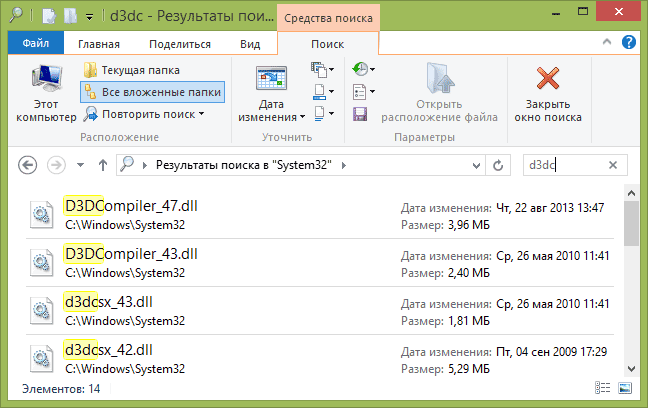
Причины возникновения ошибки
Основные причины ошибки – отсутствие или повреждение самого файла D3DCOMPILER_47.dll (похожие: xlive.dll, Msvcp120.dll, Msvcp140.dll). Файлы могут быть повреждены из-за непредвиденных завершений работы компьютера, а также под влиянием вирусного программного обеспечения. Если файл находится в критическом состоянии он не сможет быть загружен и тем более не будет работать, от чего система и выводит сообщение об ошибке.
Еще одной причиной «Запуск программы невозможен, так как отсутствует D3DCOMPILER_47.dll» может быть проблема с реестром Windows. Ссылки на файл могут быть неправильно зарегистрированными, поэтому при вызове данной функции система не находит их по адресу. Такая неправильная регистрация файла может произойти при неудачной установке программы, при переустановке ее несколько раз.
Неисправный жесткий диск может также быть причиной. Файл динамической библиотеки может находится на участке поврежденного сектора и не воспроизводится вовсе, из-за чего и появляется сообщение с ошибкой.
Что делать с ошибкой файла
Устанавливаем отсутствующий файл
После того, как вы скачали файл, его необходимо установить в систему, чтобы он стал доступен для работы.
Если установка не производится, значит файл поврежден, либо не соответствует версии или разрядности вашей операционной системе. Обратитесь на сайт разработчика за нужным файлом. Чтобы определить версию своей ОС – нажмите WIN+PAUSE, в строке тип системы будет написана разрядность.
Устанавливаем файл D3DCOMPILER_47.dll самостоятельно
Для успешной работы файла его необходимо установить, делать мы будем это вручную. В первую очередь нужно наверняка знать разрядность вашей ОС Windows. Как это узнать, написано выше, но есть еще один вариант – нажмите по ярлыку «Мой компьютер» правой кнопкой мыши и выберите «Свойства». После того, как вы узнали разрядность, перейдите в системный раздел жесткого диска. Обычно, это диск C.
Иногда бывает так, при появлении ошибки «Запуск программы невозможен, так как отсутствует D3DCOMPILER_47.dll» проблема не в самом файле, а в программе, которая его использует. Попробуйте ее переустановить с удаление всех ее файлов, в некоторых случаях такой вариант является действенным.
Вы можете посмотреть видео о том, как установить файл D3DCOMPILER_47.dll в систему Windows:
Что делать если на ПК отсутствует D3DCOMPILER_47.dll

Причины возникновения
Причин, по которым возникает проблема может быть несколько, ниже представлен их список:
Дальше вы узнаете, как устранять каждую из этих проблем. Приступаем к делу.
Способы исправления
Итак, настало время решить проблему и наконец-то запустить вашу игру или программу. Ниже вы найдете несколько способов, применять которые нужно последовательно. Например, если первый вам не помог, переходите ко второму и т. д.
Способы исправления подходят для таких операционных систем:
Установка или обновление DirectX
Для того чтобы исправить ошибку, связанную с отсутствием D3DCOMPILER_47.dll в системе, проще всего переустановить или просто установить мультимедийную библиотеку DirectX. Делается это следующим образом:
Далее, можно переходить к попытке запуска проблемного приложения или игры. Если ситуация все еще не улучшилась, читайте следующий раздел.
Проблемы с антивирусом
Очень часто сам антивирус влияет на работу компонентов системы или устанавливаемого на нее ПО. Обычно это происходит именно с пиратским софтом или играми. Ниже вы узнаете, как решить такую проблему.
Рассматривать работу с антивирусом мы будем на примере штатного защитника Windows 10. Любые другие продукты тоже способны повторить описанное ниже.
Важно! Отключив защиту, вы рискуете повредить свою OS, так как вместе с сомнительными играми, загруженными с торрента, на диск может легко попасть вирус, а то и не один.
Хорошо, мы отменили проверку системы штатным защитником, но существует вероятность его повторной активации и, соответственно, очередного появления ошибки D3DCOMPILER_47.dll. для того чтобы этого не произошло, нужно добавить каталог с игрой или программой в список исключений. Так называемый белый список. Делается это так:
При необходимости это же исключение можно будет удалить.
Установка недостающего файла
Существует еще один способ интеграции недостающего компонента в систему. Он подразумевает скачивание D3DCOMPILER_47.dll отдельно и последующее добавление файла в Windows. Следуйте нашей инструкции:
После этого не забудьте перезагрузить компьютер или ноутбук и пробуйте запускать приложение.
Полезные советы
Существует несколько профилактических советов, которые помогут избежать возникновения ошибки. Вот они:
Итоги и комментарии
На этом наша инструкция по решению проблемы окончена. Если после прочитанного материала все еще остались вопросы, задавайте их в комментариях. Мы обязательно откликнемся и поможем помочь.
Видеоинструкция
Для наглядности предлагаем просмотреть видео, посвященное рассматриваемой тематике.
Файл D3DCOMPILER_47.dll пропал. Что делать?
Проблемы с файлом D3Dcompiler_47 возникают постоянно. Что это за ошибка и как ее исправить? Эта ошибка вызывает окошко с надписью «Программа не может быть запущена, так как D3DCOMPILER_47.dll отсутствует на компьютере. Попробуйте повторно установить программу для устранения проблемы».

Ошибка d3dcompiler47dll
По своему опыту знаем, как это бесит. Но не переживайте – эта ошибка исправима. Давайте рассмотрим, что вообще собой представляет D3DCOMPILER_47.dll, и как решить связанные с ним проблемы.
Что такое D3DCOMPILER_47.dll?
D3DCOMPILER 47 это компонент DirectX – разработанной Microsoft платформы, предназначенной для выполнения мультимедийных задач в оболочке Windows. Без DirectX у вас не запустится ни одна игра. Файл может отсутствовать на компьютере, если случайно удалить его при деинсталляции какой-либо программы. Но ещё файл могут повредить неправильные или устаревшие драйверы.
Что делать, если D3DCOMPILER_47.dll пропал?
Вот несколько способов решения ошибок D3DCompiler_47.dll.
Скопируйте D3DCompiler_47.dll из надежного источника
Ошибку можно исправить, скопировав новый DLL файл на компьютер. Это самое простое и эффективное решение проблемы.
Так как же это сделать?
Теперь всё должно работать!
Совет: Эта ошибка может возникать только при попытке запустить определенную игру. Но это не значит, что та же проблема не возникнет в будущем. Регулярно обновляйте драйверы – это позволит избежать подобных ситуаций и повысит производительность компьютера. Обновлять драйверы можно вручную, но гораздо удобнее использовать для этого специальные программы. Одна из них – Driver Easy.
Driver Easy автоматически распознает версию операционной системы и находит новые драйверы для неё. Больше не нужно искать правильные драйверы самостоятельно, рискуя установить что-то не то – программа сделает это за вас.
Driver Easy доступна в бесплатной и профессиональной версии. В Pro установка свежих драйверов делается всего в 2 клика. Добавьте к этому техническую поддержку и гарантию возврата денег в течение 30 дней. Но ничто не мешает использовать бесплатную версию — в нее включены все основные функции
Как обновить драйверы в Driver Easy?
Установка DIrectX
На сайте компании Microsoft Вы найдете интерактивный установщик DirectX, который позволяет анализировать состояние продукта в системе и устанавливать обновления, когда этого требует платформа. Вы можете скачать его прямо с официального сайта: https://www.microsoft.com/en-Download/confirmation.aspx?id=35. Программа установки поможет Вам обновить платформу до последней доступной версии для вашей модели видеокарты.

Онлайн-установщик DirectX
Следует отметить, что простая установка программного обеспечения без удаления предыдущей версии может не дать правильного результата. В таком случае Вам придется переустановить программу, предварительно ее удалив. В некоторых случаях, если определенный файл не работает, этот метод поможет восстановить возможность запуска приложений и игр.
Обновите Windows
Когда пропал один из компонентов DirectX, логично предположить, что переустановка DirectX решит проблему. Однако DirectX входит в стандартную сборку Windows начиная с 7 версии. Поэтому для новых систем нет отдельного установщика DirectX.
Восстановить утраченный компонент поможет обновление Windows. Несколько недавних обновлений касаются DirectX, и их установка решит проблему. Ещё в Windows 7 есть одно обновление, выпущенное специально для решения ошибок с D3DCompiler_47.dll. Попробуйте установить эти патчи.
Как обновить систему?
Отметьте, что в Windows 7 есть два важных обновления DirectX. Это KB4019990 (выпущена Microsoft специально для исправления ошибки «запуск программы невозможен так как на компьютере отсутствует d3dcompiler_47.dll» ) и KB2670838. Скачайте их и установите на компьютер. После этого всё должно работать нормально. Перед установкой обновлений убедитесь, что на компьютере стоит Windows 7 Service Pack
Переустановите операционную систему
Как уже упоминалось выше, нельзя «починить» DirectX с помощью отдельного установщика. Так что если обновление системы не помогло, то остается только полностью переустановить Windows. Одновременно с этим переустановится и сам DirectX.
Не забудьте заблаговременно перенести важные файлы на системный диск (обычно это диск C). Затем переустановите операционку любым удобным для вас способом и убедитесь, что D3DCompiler_47.dll работает правильно.
Источник: windorez.ru